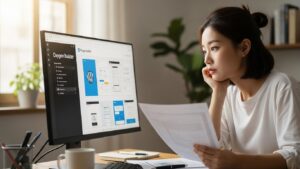파일 복구 무료 프로그램 추천 2025|복구 성공률 높은 무료 6가지 프로그램
중요한 사진, 업무 문서, 계약서 파일을 실수로 삭제했을 때
대부분의 사람은 “이미 끝났다”고 생각합니다.
하지만 실제 현장에서는
삭제 직후 올바른 순서만 지키면 무료 프로그램으로도 복구에 성공하는 경우가 매우 많습니다.
문제는 대부분의 사용자가
① 아무 프로그램이나 설치하고
② 같은 드라이브에 복구를 시도하며
③ 실패한 뒤에야 원인을 찾는다는 점입니다.
지금 이 글을 잠깐만 보셔도 이런 시행착오를 많이 줄이고 무료 프로그램으로 성공적으로 데이터를 복구할 수 있습니다.
- 2025년 기준 검증된 파일 복구 무료 프로그램 6종
- 실제 다운로드 가능한 공식 링크 제공
- 무료 복구 성공률을 좌우하는 선택 기준과 실수 사례
파일 복구 무료 프로그램이 실제로 작동하는 원리
파일을 삭제하면 데이터가 즉시 사라지는 것이 아니라,
파일 위치 정보(논리적 주소)만 제거됩니다.
즉, 새로운 데이터가 덮어쓰기 전까지는 복구 가능성이 남아 있습니다.
파일 복구 무료 프로그램은 이 빈 주소를 추적해
메타데이터 기반 스캔 → 서명 기반 딥 스캔 → 파일 구조 재조합
과정을 거쳐 데이터를 되살립니다.
다만 프로그램마다
파일 시스템 인식 능력(NTFS, exFAT, APFS),
미리보기 정확도,
손상 파일 처리 방식이 다르기 때문에
“어떤 프로그램을 선택하느냐”가 복구 성공률에 직접적인 영향을 줍니다.
2025년 기준 신뢰도 높은 파일 복구 무료 프로그램 6가지 (다운로드 링크 포함)
| 프로그램 | 무료 한도 | 공식 다운로드 |
|---|---|---|
| Disk Drill Basic | 500MB | 공식 사이트 |
| Recuva Free | 제한 없음 | 공식 사이트 |
| Wondershare Recoverit Free | 100MB | 공식 사이트 |
| EaseUS Data Recovery Wizard Free | 2GB | 공식 사이트 |
| Stellar Data Recovery Free | 1GB | 공식 사이트 |
| TestDisk / PhotoRec | 무제한 | 공식 사이트 |
무료 파일 복구 프로그램 선택 시 반드시 확인해야 할 기준
첫째, 무료 복구 용량 제한
사진 몇 장이라면 대부분 해결되지만,
영상·업무 문서는 용량 제한에 걸릴 가능성이 큽니다.
둘째, 파일 시스템 지원 여부
NTFS·exFAT를 제대로 인식하지 못하면 파일명과 폴더 구조가 깨질 수 있습니다.
셋째, 미리보기 품질
미리보기가 정상적으로 보이는 파일만 실제로도 온전하게 복구되는 경우가 많습니다.
넷째, 업데이트 주기와 신뢰도
최근 업데이트가 멈춘 프로그램은 최신 SSD·외장하드 인식 문제가 잦습니다.
복구 성공률을 끌어올리는 실전 체크리스트
파일 삭제 직후에는 즉시 사용을 중단해야 합니다.
웹 서핑, 프로그램 설치만으로도 덮어쓰기가 발생할 수 있습니다.
SSD 사용자의 경우
TRIM 기능으로 인해 데이터가 빠르게 초기화될 수 있으므로
가능하다면 다른 PC에서 복구용 USB를 만들어 실행하는 것이 가장 안전합니다.
또한 복구된 파일은 반드시
다른 저장 장치(외장 HDD, USB, NAS)에 저장해야 하며,
같은 드라이브에 복원하면 복구 성공률이 급격히 떨어집니다.
FAQ
삭제 직후이고 덮어쓰기가 없다면 무료로도 충분한 경우가 많습니다.
스캔은 가능하지만 복원은 하나씩 진행하는 것이 안전합니다.
TRIM과 가비지 컬렉션 때문입니다.
빠른 포맷이라면 가능성이 있습니다.
즉시 중단하고 전문 복구 업체에 문의해야 합니다.
정리하면, 파일 복구 무료 프로그램은
“설치 → 실행”이 아니라 “선택 → 순서 → 검증”의 문제입니다.
이 흐름을 알고 있느냐에 따라 데이터 사고는 재앙이 될 수도, 관리 가능한 에피소드가 될 수도 있습니다.
삭제 파일 복구 실패를 줄이는 전체 체크리스트 보기 →